Webサイトを閲覧しているときに、自動的にほかのページへとリダイレクトされたという経験がある人は多いでしょう。
このリダイレクトは、実はSEO上で大きな意味があるのです。
さらに、一口にリダイレクトとはいってもさまざまな種類があります。
Webサイトを製作するのであれば、リダイレクトに関する知識は身につけておくのがおすすめです。
この記事では、リダイレクトのSEOへの影響やサイトにリダイレクトを設定するときの注意点を解説します。
目次
リダイレクトの必要性
それでは、そもそもリダイレクトは何のためにせっていするのか、その必要性について解説していきます。
ユーザビリティの向上

リダイレクトをサイトに設置することが必要な理由の1つ目は、ユーザーにとっての利便性向上です。
例えばユーザーがスマホを使ってWebサイトを閲覧していたとします。
そのユーザーがモバイル向けのWebサイトを使っていた場合は問題ありません。
しかし、何かの間違いでPC版のサイトのURLからアクセスしてしまった場合、画面が見づらく不便です。
こうした場合に、自動的にモバイル版のページに移動するようにリダイレクトを設定すればユーザビリティが上がります。
SEO対策のため

リダイレクトの設定は、SEO対策上でも重要です。
特にSEO対策に密接なかかわりがあるのは、古いページのURLから新しいページのURLに飛ばすリダイレクトです。
ページをリニューアルする際、リダイレクトを設定しないと旧ページのSEO対策がリセットされてしまいます。
しかし、特定の種類のリダイレクトを設定すれば、新ページにも同様のSEO対策が施されます。
リダイレクトによって、Googleでの検索順位への影響を抑えてサイトのリニューアルをすることが可能なのです。
UX・CXの事例はこちら
リダイレクト設定が必要なタイミング

リダイレクトが必要となる場合は様々です。
「リダイレクトの必要性」でも解説したように、モバイル版ページや新ページへ移行する場合もあります。
しかし、それだけではなく、以下のような場合にもリダイレクトの設定が必要です。
- サイト全体を移転したとき
- URLに変更があったとき(httpからhttps、wwwありからなしなど)
- 一時的にメンテナンスやキャンペーンで別サイトを表示したいとき
上記の内容に当てはまる場合は、SEO対策も考えてリダイレクトの設定を行うようにしましょう。
リダイレクトの種類
リダイレクトには、2つの種類があります。ここではそれぞれの基本的な特徴についてみていきましょう。
301リダイレクト

まず301リダイレクトとは、恒久的(永続的)なリダイレクトのことです。
つまり、301リダイレクトが設定されている特定のページを訪れたユーザーはいつでも必ず同じページに移動させられます。
また、このリダイレクトはSEO対策とも関係が深いのが特徴です。
このリダイレクトを設定すれば、リダイレクト元ページのリンクの影響がリダイレクト先にも引き継がれます。
そのため、リダイレクト先もGoogleの評価をそのまま落とさずに検索結果に表示させられるのです。
302リダイレクト

301に対して、302リダイレクトは一時的なリダイレクトのことを指します。
1か月間など短い特定の期間だけリダイレクトさせるように設定したいときに有用です。
この設定では、リンクに対するGoogleの評価がリダイレクト先のページに反映されるスピードは速くありません。
また、Googleの検索結果に表示されるのはリダイレクト元のページです。
こうした要因から、SEO対策には不向きなリダイレクト設定だといえます。
支援実績やコンサルティングの詳細は、実績・事例紹介のページをご覧ください。
リダイレクトの使い分け方
2種類のリダイレクトの違いが分かったところで、どんな場合にどちらを使えばいいのかもみていきます。
301リダイレクトを使うべき状況

301リダイレクトを使う主なケースは、ページのリニューアル時です。
ページだけでなく、サイト全体のドメインを変更するときにもこのタイプのリダイレクトを使います。
「リダイレクトの種類」で説明したように、リダイレクト元への訪問者をいつでもリダイレクト先に飛ばせるからです。
また、リニューアル前のページのSEO対策をリニューアル後に反映したい場合にも使えます。
301リダイレクトを設定すれば、Googleの評価を落とすことなくリダイレクト先のページを検索結果に表示できるからです。
302リダイレクトを使うべき状況

302リダイレクトは、Webサイトメンテナンスの時に一時的にリダイレクトさせたいときによく使います。
また、特定のページが不具合を起こしている場合にもこちらを使うといいでしょう。
期間としては、長くても1か月ほどの間リダイレクトさせたい場合です。
また、PC版のページからモバイル版のページへリダイレクトさせたい場合もこちらを使います。
これは、モバイルサイトへのリダイレクトは302を使うことをGoogleが推奨しているからです。
リダイレクトの設定方法
リダイレクトを設定するには、.htaccessという形式のファイルをサーバーにアップロードして使うことが一般的です。
テキストエディタに必要なコードを入力してこの形式で保存し、アップします。
ここでは、.htaccessを使った基本的なリダイレクトの設定方法について、2種類に分けて紹介します。
ページ単位の変更

まず、ページごとにリダイレクトさせたい場合は、.htaccessファイルに以下のように記入してください。
なお、「oldpage」の部分にはリダイレクト元のページのファイル名を入力します。
「newpage」の部分にはリダイレクト先のページのファイル名を入力してください。
「example.com」にはサイトのドメイン名が入ります。
- 301リダイレクトの場合
RewriteEngine On
RewriteRule ^oldpage.html$ https://example.com/newpage.html [R=301,L]
- 302リダイレクトの場合
RewriteEngine On
RewriteRule ^oldpage.html$ https://example.com/newpage.html [R=302,L]
ディレクトリ単位の変更
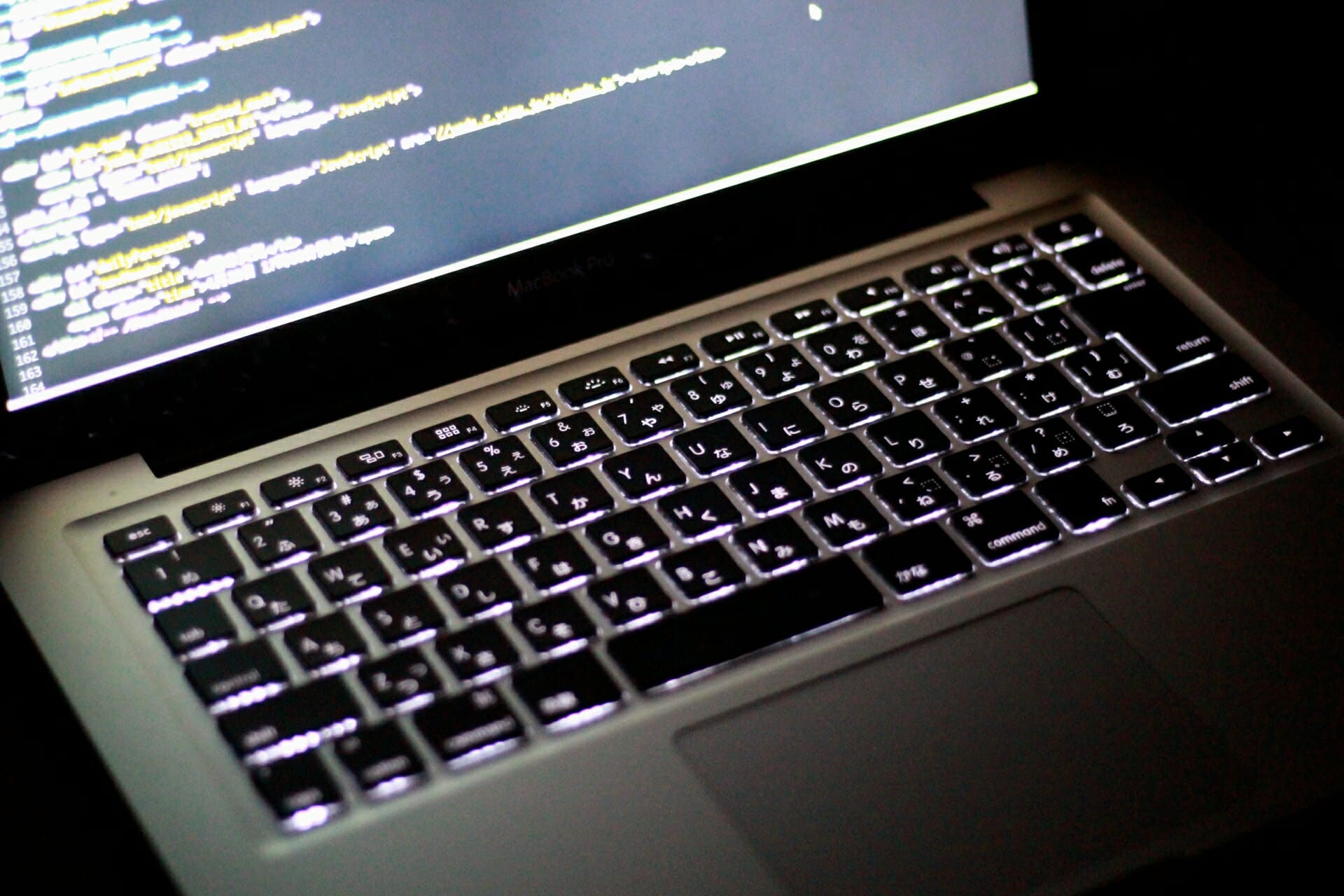
ページのファイル名よりもさらに大きいディレクトリ単位でリダイレクトさせたい場合も要領は同じです。
.htaccessに、301と302それぞれの場合において以下のように入力します。
ここで「olddirectory」にはリダイレクト元のディレクトリ名を入力してください。
「newdirectory」にはリダイレクト先のディレクトリ名を入力します。
- 301リダイレクトの場合
RewriteEngine on
RewriteRule ^olddirectory(.*)$ /newdirectory$1 [R=301,L]
- 302リダイレクトの場合
RewriteEngine on
RewriteRule ^olddirectory(.*)$ /newdirectory$1 [R=302,L]
Webサイト・LP制作の事例はこちら
リダイレクト設定の注意点やよくある失敗
具体的な設定の方法がわかったところで、リダイレクトを設定するときに気を付けたいことも紹介します。
リダイレクト先が違っている

リダイレクトを設定するうえでまず気を付けたいのはリダイレクト元と先のページ内容が違いすぎないようにすることです。
そもそもリダイレクトの目的は、ユーザーを正しいページへと誘導することです。
それにもかかわらず、例えば全く別のサービスの宣伝ページにリダイレクトを設定してしまったとしましょう。
確かに、ユーザーにとってサービスに注目してもらうことは重要です。
しかし、関連性のないページへのリダイレクトには、Googleから悪質なサイトだと判断されてしまう危険性があります。
このため、リダイレクトは同じ内容のページのリニューアルやURL変更といった目的に限定するのがおすすめです。
正しく処理されていない

上記の設定方法でリダイレクトのファイルをサーバーにアップロードしても、正しく処理されているとは限りません。
実際にGoogle上でリダイレクトがきちんと処理されているか確認してから実行しましょう。
とくに多くみられるエラーは、以下の通りです。
- リダイレクトの回数が多すぎる
- リダイレクトがループしている
- リダイレクト先のページが404エラーになっている
こうした間違いがないように、入念にチェックしてください。
設定をする際に避けた方が良いこと
この記事では.htaccessファイルを使ったリダイレクトの設定方法を解説しました。
実は、このほかにもいくつかリダイレクトを設定する方法があります。
しかし、ここで紹介する2つの方法はSEOやユーザビリティの観点から避けた方が無難です。
「meta refresh」で設定

リダイレクトの設定には、HTMLの中で「meta refresh」というタグを使う方法もあります。
このタグをheadタグ内に記載することで、簡単にリダイレクトにかかる秒数の設定までできるのがメリットです。
しかし、この方法で設定してしまうとSEOに対する効果はあまり期待できません。
リダイレクトの秒数を0秒にしてしまうとリダイレクト元のGoogleの評価がリダイレクト先に完全には引き継がれないのです。
さらに、この方法は、Googleから推奨されていません。
また、逆に秒数を長くしてしまえばユーザーに「重いサイト」という印象を与えてしまいます。
「JavaScript」で設定
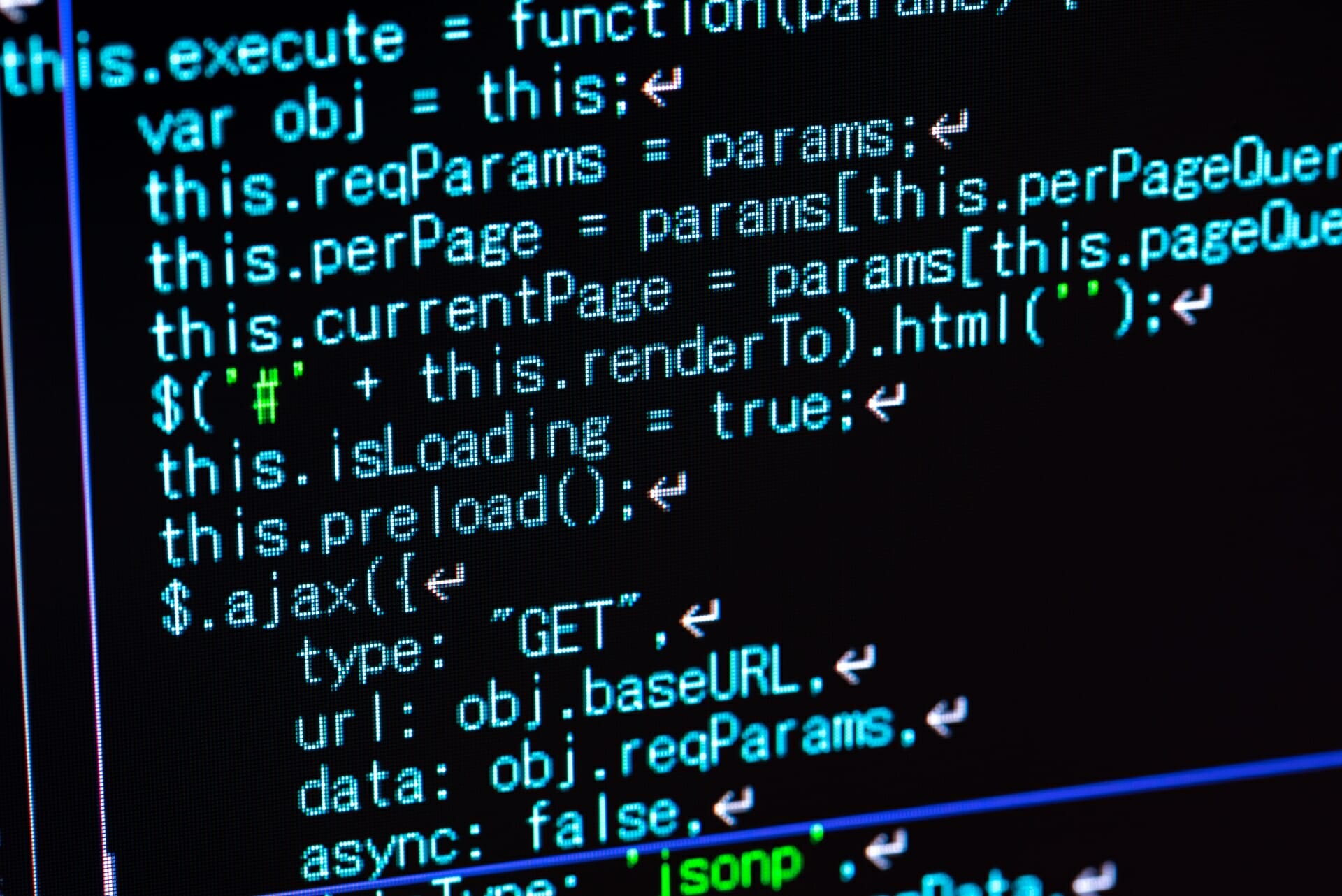
JavaScriptを使用してリダイレクトを設定することも可能です。
Googleによる評価はリダイレクト元から受け継がれるため、この方法はSEOの観点からみると問題ありません。
しかし、ユーザーがJavaScriptをオンにしていないとリダイレクトが実行されないという重大な欠点があります。
ユーザビリティを考えると、この設定は避けた方が無難です。
支援実績やコンサルティングの詳細は、実績・事例紹介のページをご覧ください。
リダイレクトの警告
リダイレクトを設定しようとしても、何らかのエラーで警告が出てしまう場合があります。
ここでは主な2つの警告について、その原因や対策をみていきましょう。
リダイレクト設定の問題を解決するために身につけておきたい知識です。
「リダイレクトの警告」

リダイレクト先のページがGoogleに信頼性の低いページと判断されてしまった場合にこの表示が現れます。
「リダイレクトの警告」表示が出現してしまう理由として考えられるのは以下の通りです。
- ブラウザに保存されたCookieが影響している
- リダイレクト先のURLがhttpsではなくhttpから始まっている
- リダイレクト先に短縮URLが使われている
- リダイレクト先とリダイレクト元の関連性が薄い
正しくリダイレクトされているかテストする際に警告が現れた場合は、まずブラウザのCookieを削除しましょう。
そして、リダイレクト先のページのURLや内容に問題がないか上記のポイントと照らし合わせてみてください。
「不正なリダイレクト」

「不正なリダイレクト」という警告は、リダイレクトが悪用されているとみなされる時にGoogleにより発せられます。
これは、例えば元の検索エンジン用とページと人間ユーザー用に表示するページ内容をかなり変えてしまう場合などです。
ほかにも元のPCユーザー向けのページは通常なのにモバイルユーザーにはスパムページを表示させるという場合があります。
こうした不正はもちろんやってはいけません。
しかし、検索エンジンにはHTMLを表示して人間には画像を表示するような場合は不正と間違われる可能性もあります。
このようなエラーを避けるためにも、リダイレクト先の内容はできるだけリダイレクト元と同じになるよう注意しましょう。
リダイレクト設定に困ったときの対処法

ここまでの内容を順番に振り返っていけば、基本的なリダイレクトの設定は可能です。
また、SEO対策にも気を付けながら設定していくことができるでしょう。
しかし、実際に設定に挑戦してみると、予期せぬエラーが発生する場合もあります。
もしも設定中に困ったことがあれば、専門家のアドバイスをその場で受けられたらうれしいものです。
デジマクラスでは、マーケティングに詳しいアドバイザーが細かい設定の相談にも応じます。
リダイレクトだけでなく、サイト制作やマーケティングに関する様々なお悩みの解決につながるでしょう。
困ったときは、ぜひ活用してみてください。
マーケティング戦略の事例はこちら
まとめ

この記事ではリダイレクトの設定やSEOとの関係性について基本を解説しました。
リダイレクトについてわかりづらい内容の理解に少しでもつながったならば幸いです。
実際にリダイレクトの設定をする中で問題に直面したらいつでもお気軽にお問い合わせください。
細かい内容ではありますが、設定を間違えるとSEO的にかなり不利になってしまう可能性もあります。
ぜひきっちりと内容を抑えて、検索エンジンから高く評価される良質なサイト作りに役立ててください。

 LINEで送る
LINEで送る

